Bueno, se tienen que seguir algunos pasos, pero es recomendable por si quieres construir tu sitio un poco mas apegado a lo que será cuando esté en línea, sobre un verdadero servidro IIS y no sobre Cassini (el servidor virtual de Visual studio para asp.net). Bueno, estos son los pasos a seguir:
1.- Dirígete a C:\Windows\System32\drivers\etc, ahí encontrarás el archivo llamado hosts
Ábrelo con el bloc de notas ( si tienes activado UAC, seguramente no te dejará salvar las modificaciones que le hagamos, por lo cual, te recomiendo abrir primero el bloc de notas en rol de Administrador, y desde allí abrir el archivo).
Sobre el bloc de notas, aparecerá lo siguiente:
# Copyright (c) 1993-2009 Microsoft Corp.
#
# This is a sample HOSTS file used by Microsoft TCP/IP for Windows.
#
# This file contains the mappings of IP addresses to host names. Each
# entry should be kept on an individual line. The IP address should
# be placed in the first column followed by the corresponding host name.
# The IP address and the host name should be separated by at least one
# space.
#
# Additionally, comments (such as these) may be inserted on individual
# lines or following the machine name denoted by a ‘#' symbol.
#
# For example:
#
# 102.54.94.97 rhino.acme.com # source server
# 38.25.63.10 x.acme.com # x client host# localhost name resolution is handled within DNS itself.
# 127.0.0.1 localhost
# ::1 localhost
Bien, ahora, agregaremos en la última línea, el sitio al que hará referencia nuestro localhost, en mi caso, le pondré www.example.com, así que agregaré la siguiente línea:
127.0.0.1 www.example.com
Nota que esta línea no tenga el signo de # como lo tienen las líneas anteriores, si no, simplemente no funcionará.
2.- Deberás crear una carpeta, que será la contenedora de tu sitio web, en mi caso, la crearé sobre C:\ , y la llamaré “FabricaShop”
3.- Ahora dirígete a IIS Manager, vete a la carpeta Sites, y dale click derecho, y selecciona la opción Add New WebSite:
Con esto, te deberá salir una ventana para rellenar ciertos campos, de los cuales, deberemos modificar los siguientes:
Site Name: El nombre de tu sitio.
Physical path: La ruta donde está la carpeta que hemos creado anteriormente y que servirá como contenedor de nuestro sitio web.
Host name: La ruta que hemos indicado en el archivo hosts.
Da click sobre ok, y sal de IIS.
4.- Ahora, basta con que creemos un nuevo Sitio web(Visual Studio debe estar ejecutándose como administrador), especificando como dirección web, la dirección que hemos colocado sobre el archivo hosts, y del tipo HTTP, para poder crear una nueva aplicación sobre IIS:
Y listo! tendremos nuestro sitio web creado:
Y ahora, si lo ejecutamos tendremos lo siguiente:
Nota: Si te llega a salir un error como este al crear el sitio web en visual studio:
ASP.NET 2.0 has not been registered on the Web server. You need to manually configure your Web server for ASP.NET 2.0 in order for your site to run correctly, Press F1 for more details.
Dirigete al Panel de Control – Turn Windows Features on or off – Internet Information Serices – World Wide Web Services – Application development Features; y asegúrate de tener marcada la casilla “ASP.NET”. 🙂 Espero que sea de utilidad.
Salu2
Héctor Uriel Pérez Rojas



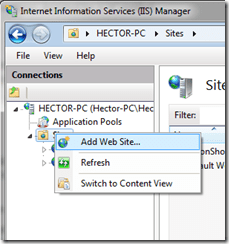
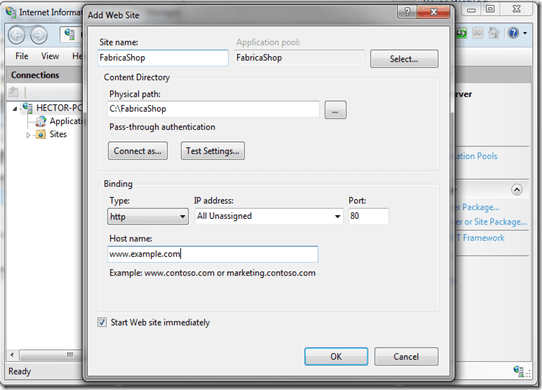
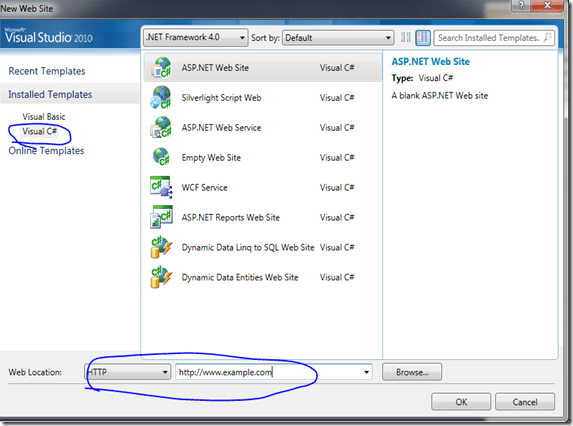
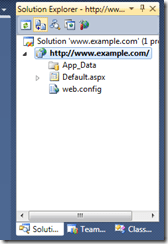
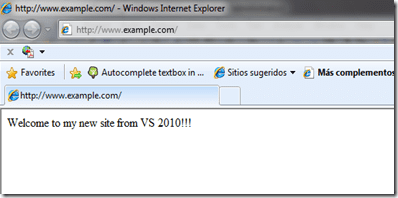
Tengo problema al momento de crear el sitio web, dice no se puede crear el sitio web ‘http://www.example.com’. No se encontro ningun servidor web